Maison >Tutoriel logiciel >Logiciel >Comment définir des images clés pour l'audio Final Cut_Tutorial pour définir des images clés pour l'audio Final Cut
Comment définir des images clés pour l'audio Final Cut_Tutorial pour définir des images clés pour l'audio Final Cut
- WBOYWBOYWBOYWBOYWBOYWBOYWBOYWBOYWBOYWBOYWBOYWBOYWBavant
- 2024-05-07 15:07:46931parcourir
Les images clés audio sont une fonctionnalité puissante de Final Cut Pro qui vous permet de contrôler avec précision le volume, les paramètres de l'égaliseur ou d'autres paramètres de votre audio au fil du temps. Si vous ne savez pas comment définir les images clés, ne vous inquiétez pas ! Cet article vous guidera à travers un guide étape par étape qui vous permettra de maîtriser cet aspect essentiel du montage audio. Poursuivez votre lecture pour découvrir les secrets des images clés audio Final Cut et améliorer considérablement votre production vidéo et audio.
1. Tout d'abord, nous cliquons sur le matériel audio dans la piste audio, plaçons la souris sur la ligne de réglage du volume audio, appuyons sur l'option du clavier, puis cliquons avec le bouton gauche de la souris sur la ligne de réglage.
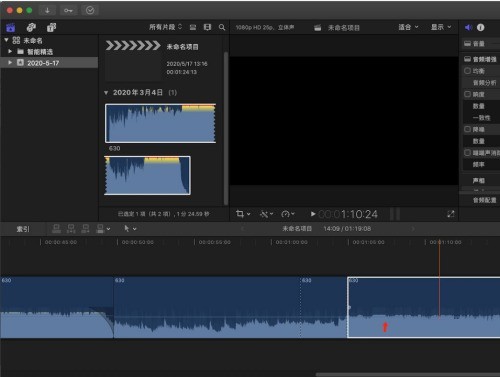
2. Ensuite, une image clé apparaît sur notre ligne de réglage du volume audio.
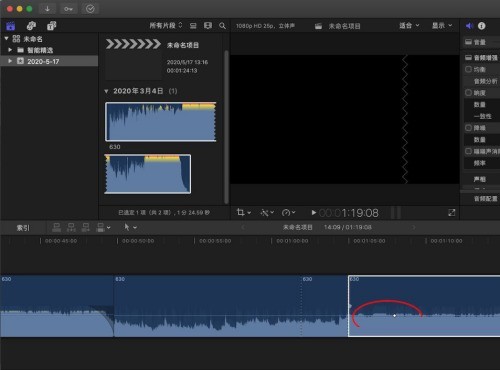
3. De la même manière, maintenez l'option enfoncée et cliquez à nouveau sur le bouton gauche de la souris sur la ligne de réglage du volume.
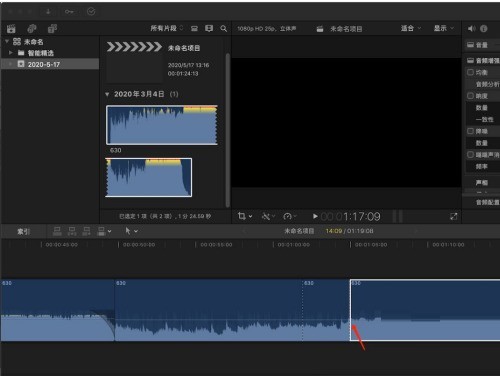
4. Ensuite, nous maintenons enfoncée l'une des images clés avec le bouton gauche de la souris et la faisons glisser vers le bas.
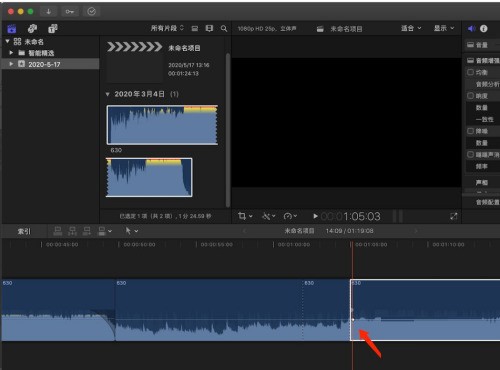
5. Enfin, grâce aux paramètres d'images clés, notre audio aura un effet d'aisance.
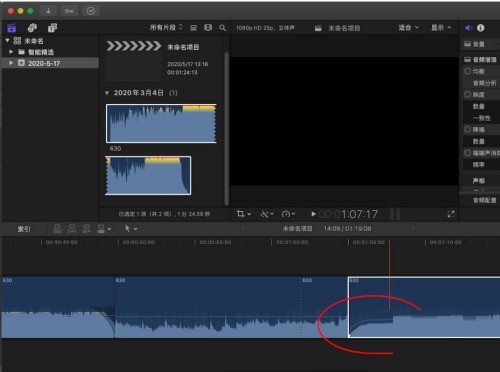
Ce qui précède est le contenu détaillé de. pour plus d'informations, suivez d'autres articles connexes sur le site Web de PHP en chinois!
Articles Liés
Voir plus- Comment afficher les jeux cachés sur Steam
- Comment utiliser un logiciel approprié pour ouvrir les fichiers dll sur un ordinateur win10 ?
- Comment définir le mot de passe du compte enregistré et afficher le mot de passe du compte utilisateur enregistré dans le navigateur 360
- Comment utiliser la CAO pour marquer toutes les dimensions en un seul clic
- Comment annuler le saut automatique vers le bord d'IE

